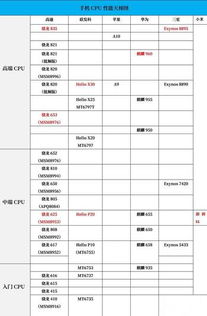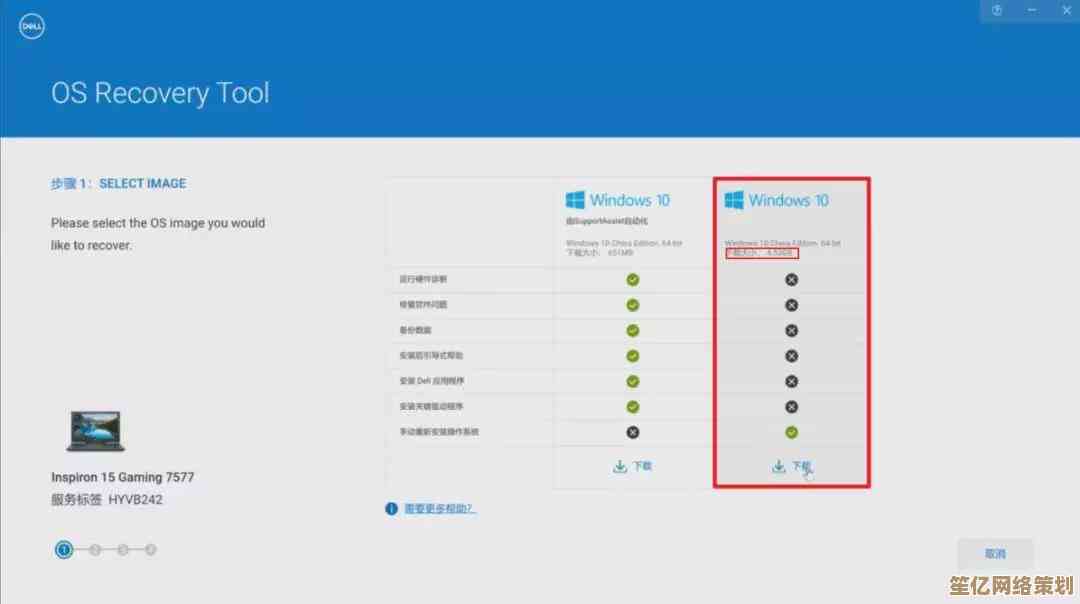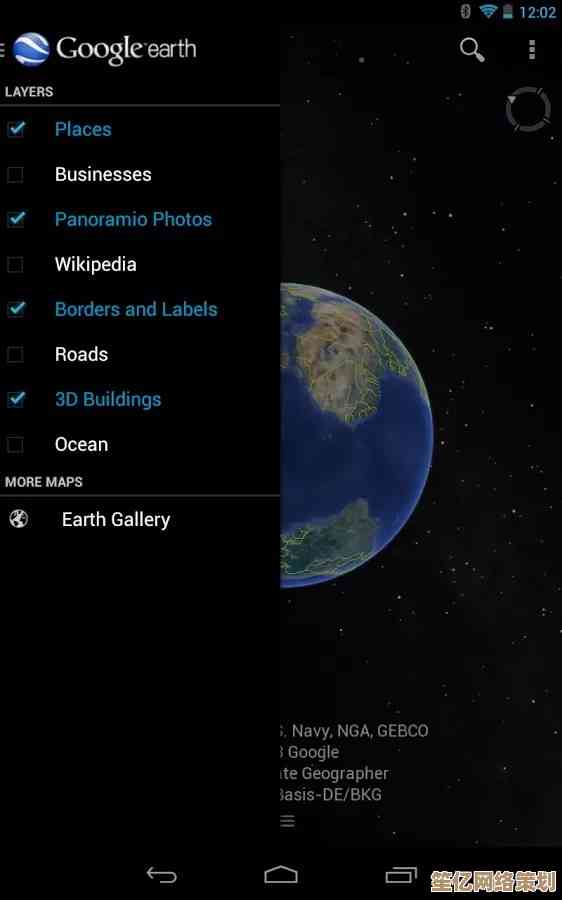小鱼详细教程:如何升级IE浏览器,让您的网络体验更流畅
- 问答
- 2025-10-20 12:43:21
- 4
哎,你说这IE浏览器啊,现在用的人是不是不多了?但有时候去一些老网站,或者单位内部系统,还非得用它才能打开,真是没办法,我那台老电脑,装的是Windows 7,IE版本好像还是IE 8,打开网页慢得跟蜗牛爬似的,图片半天加载不出来,有时候还直接卡死,气得我想拍桌子,所以今天,我就琢磨着,干脆自己动手升级一下IE吧,虽然微软都主推Edge了,但万一有人需要呢,对吧?
升级IE没那么复杂,但得先搞清楚你现在用的是什么版本,怎么查?打开IE,按一下Alt键(就是键盘最下面那排,空格键旁边那个),菜单栏会跳出来,然后点“帮助”,再选“关于Internet Explorer”,那个小窗口里就会显示版本号,版本 11.0.9600.xxxxx”之类的,如果显示是IE 11,那恭喜你,已经是最新版了,不用折腾;要是IE 9或更老,那确实该升升级了。
升级前我得啰嗦一句:IE的版本其实跟你的Windows系统是绑死的,不是你想装多新就多新,比如Windows 7最高只能到IE 11,而Windows 10自带的就是IE 11,但微软其实更希望你用Edge,如果你用的是Windows XP……呃,可能真得考虑换系统了,因为IE 8已经是XP能支持的最高版本,再往上就不兼容了,硬装可能会出问题。
好,假设你用的是Windows 7,现在IE版本低于11,那怎么升?最简单的方法是通过Windows Update,点开始菜单,在搜索框里输“Windows Update”,打开后检查更新,系统会自动识别你的电脑需要哪些补丁,IE 11的更新包通常就在里面,但有时候,这自动更新会抽风,一直卡在“正在检查更新”……我等过最久的一次,是盯着屏幕半小时都没动静,最后只好手动下载安装包。
手动下载的话,得去微软官网找IE 11的安装程序,不过现在微软藏得挺深的,因为他们在推Edge嘛,你可以直接搜“Internet Explorer 11 offline installer”,选微软官方链接,注意看清楚语言和系统位数(32位还是64位),下载下来后,直接双击运行,跟着提示下一步下一步就行,但这里有个坑:有时候安装会失败,提示“系统不支持”或者“缺少更新”,那就得先打一些前置补丁,比如KB2729094、KB2731771这些,听着就头大是吧?我也觉得,但没办法,老系统就这德行。
安装过程中,可能会提示你关闭所有程序,包括IE自己,别忘了保存好正在写的文档或者开的网页,不然重启就全没了,我有次差点丢了一篇写了一半的报告,吓出一身冷汗,装完以后,一般需要重启电脑,这时候最好祈祷别蓝屏……虽然概率很低,但老机器啥事都可能发生。
重启完,打开IE,再看版本号,应该就是IE 11了,升级完不一定立马变快,因为IE 11本身也不是啥速度怪兽,但至少比老版本稳定点,对现代网页的支持也好一些,如果还卡,可以试试重置IE设置:点工具图标(那个小齿轮),选“Internet 选项”,在“高级”选项卡里点“重置”,这样能清掉一些插件冲突或者乱改的设置,但注意,这会清除缓存和密码哦,想好了再点。
说实话,IE毕竟是个老家伙了,哪怕升到顶,很多新网站也用不了全套功能,如果条件允许,还是换Chrome或者Edge吧,速度真是天壤之别,但要是被迫用IE,升个级,至少能少受点罪……唉,这大概就是怀旧的代价吧,希望这些零零碎碎的经验,能帮到你一点,虽然写得有点乱,但都是实打实踩过坑的。
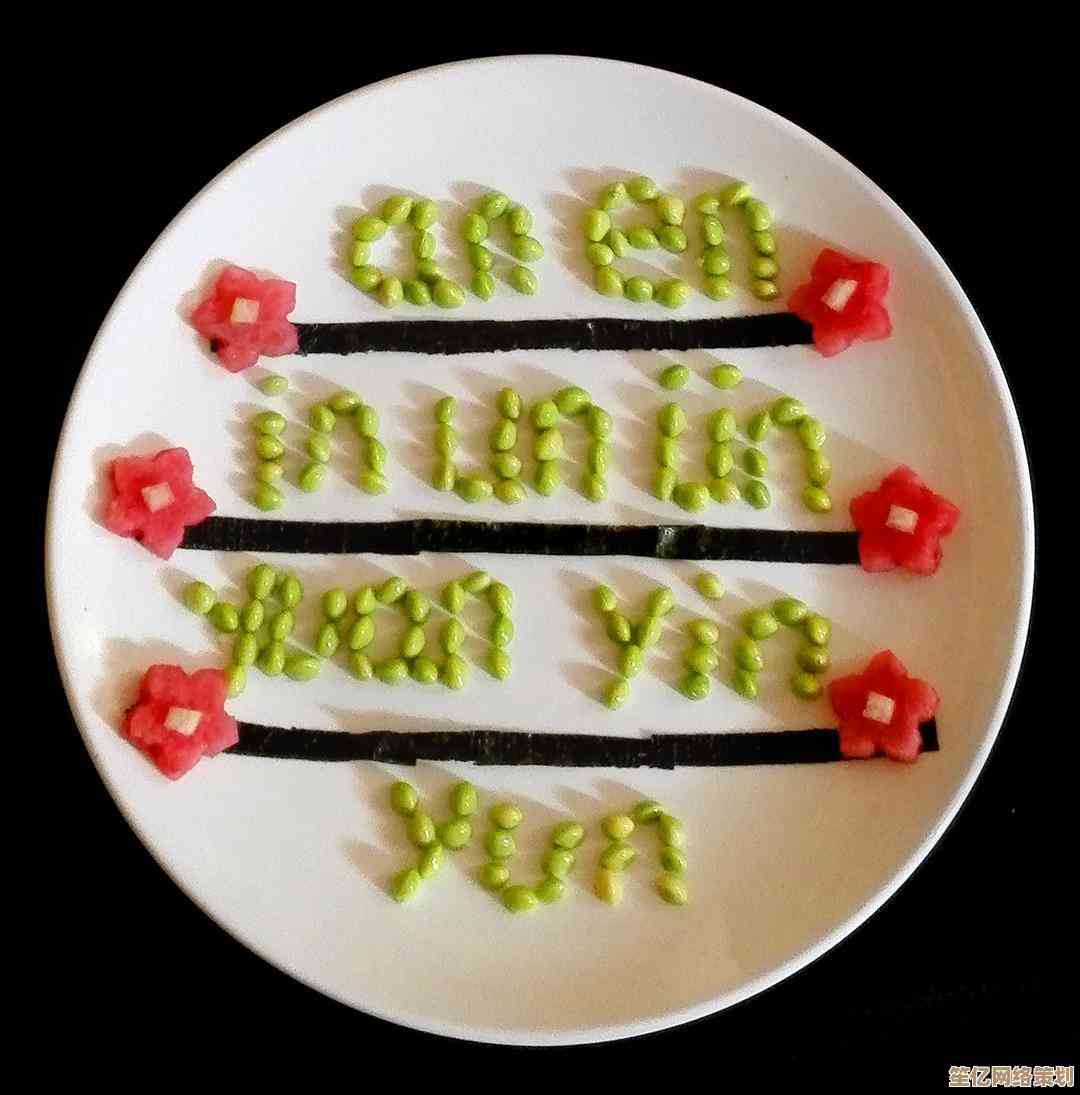
本文由邝冷亦于2025-10-20发表在笙亿网络策划,如有疑问,请联系我们。
本文链接:http://www.haoid.cn/wenda/34022.html